- ワードプレスで執筆中に「更新に失敗しました。データベース内の投稿を更新できませんでした。」というメッセージの事例
- データ更新・保存ができない時の原因と対処
ブログ運営者のポチ(@sunrise_033)です。
この記事では、ワードプレスのエディタ作成時に「更新に失敗しました。データベース内の投稿を更新できませんでした。」というメッセージと共にデータの保存が出来ない時の原因と対処方法を見ていきます。
この記事を読めば、ワードプレスで記事を書いている最中に更新ができずにせっかく書いた内容が保存できないという事態に対処することが出来ますよ。

- お得に暮らし、コツコツ副収入で心豊かに。あなたをそっと応援するブログを運営
- お得な節約、コツコツ投資、ブログ収益化の3つが主軸コンセプト
- 月間54,000PV/収益5桁達成中
- フード・グルメブログも別サイトで運営中
ワードプレスで執筆中に「更新に失敗しました。データベース内の投稿を更新できませんでした。」というメッセージが、、
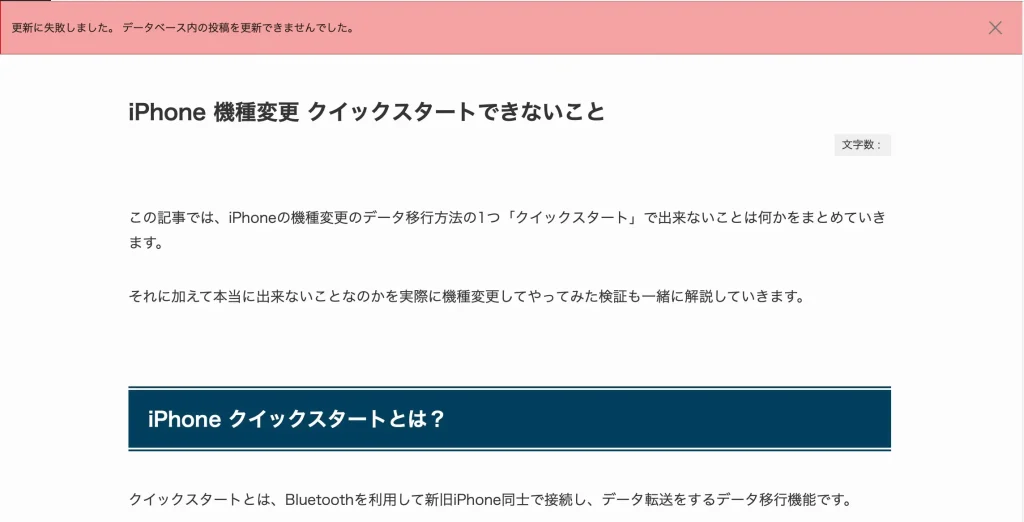
ワードプレスで執筆中に「更新に失敗しました。データベース内の投稿を更新できませんでした。」というメッセージが出ることが何度がありました。
これは、下書きを保存する時に起こる場合があります。
 ポチ
ポチこの状態だとせっかく書いた内容が保存されない状態です。
よくWi-Fiが安定しない時やオフラインになった時に、このようなエラー表示になりましたが今回はWi-Fiが接続されてい無い状態ではないようでした。
データ更新・保存ができない時の原因と対処
原因:エディタ内の文章に「特殊文字」が含まれていると更新・保存ができない
結論からいうと、原因は記事内に「特殊文字」が含まれているとワードプレスの仕様上、更新失敗してしまいます。
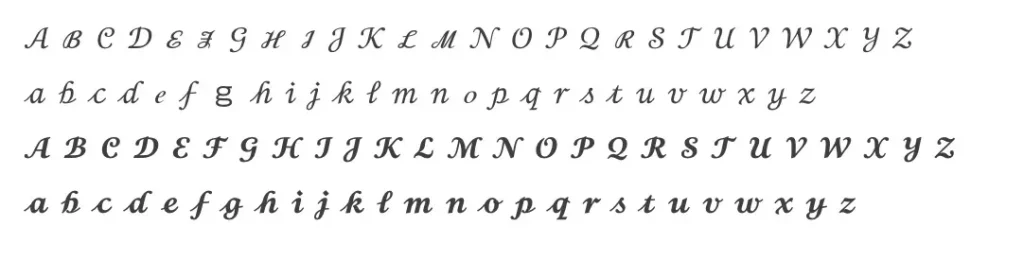
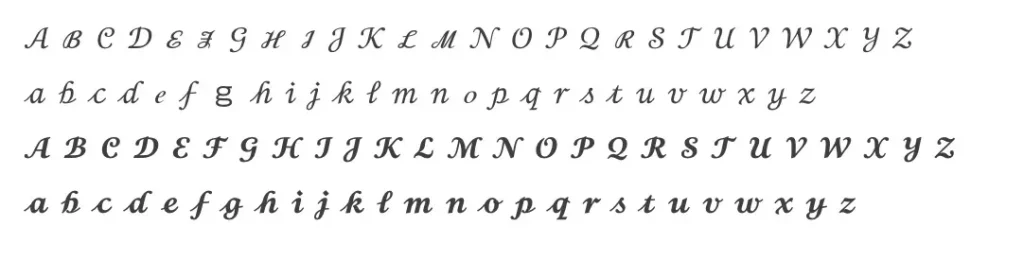
↑特殊文字の一例
上記の場合は「更新に失敗しました。データベース内の投稿を更新できませんでした。」になる原因はXのポストを貼り付けた際にポスト内にデータ更新ができない特殊文字が含まれているからでした。
Xの投稿を記事に貼り付けるのは、ワードプレスのブロックエディタの場合はカスタムHTML内に貼り付けて表示させます。
なので対処方法は、該当するXのポストが貼り付けられているカスタムHTMLを削除することで再び更新(データ保存)が可能になりました。
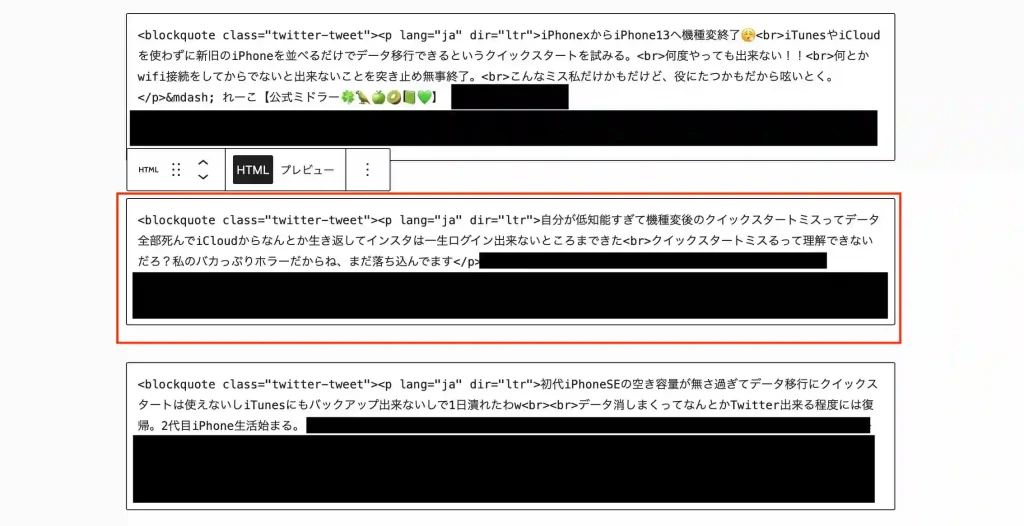
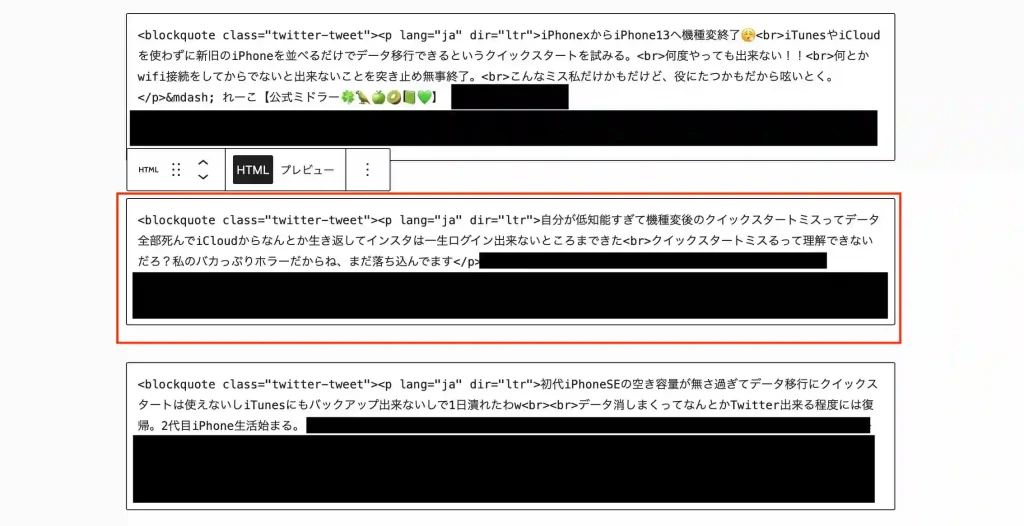
赤い枠の投稿に特殊文字が含まれていたので(黒い伏せてある部分にあった)、この投稿を削除したら
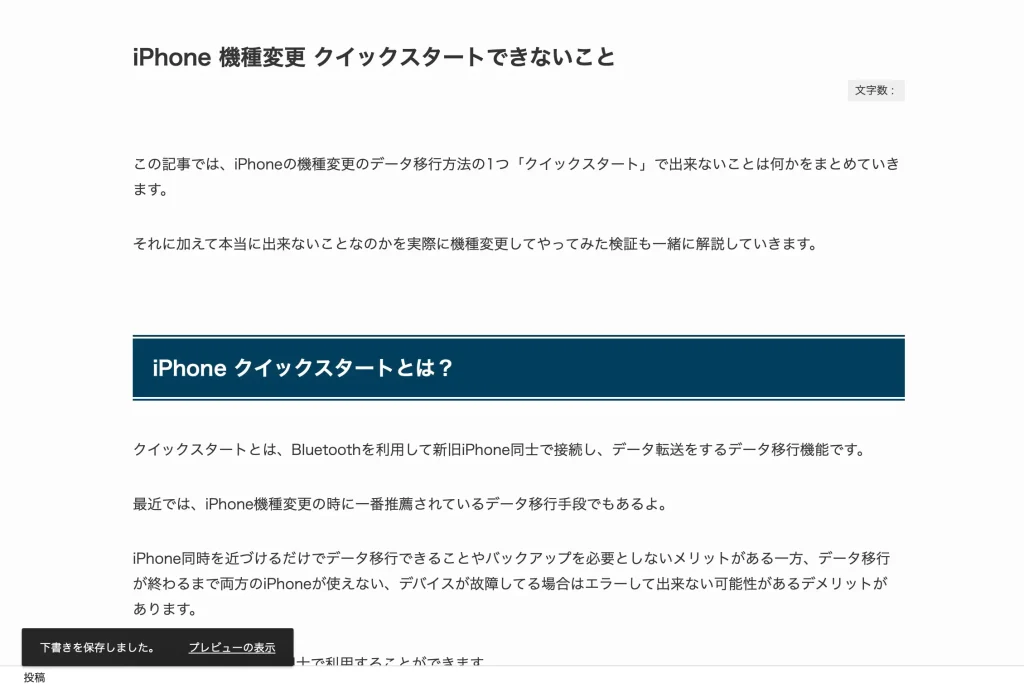
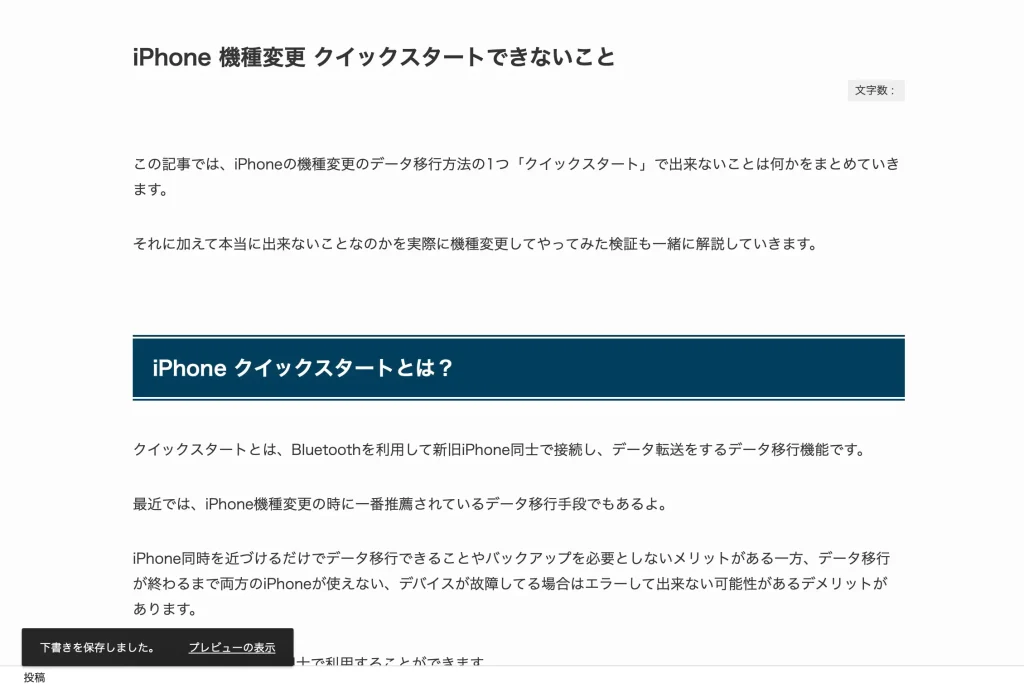
見事にデータの更新・保存をすることができました。
まとめ
ワードプレスで執筆中に「更新に失敗しました。データベース内の投稿を更新できませんでした。」というメッセージの原因は「特殊文字」によるものでした。
普段、ブログを書いていて特殊文字を使うことってあまりないかと思います。
しかし、レビュー記事などではSNSの口コミ・評価を記事に含ませたい場合もありますよね。
そんな時にXなどの投稿に特殊文字が使われていることで、データ更新できない場合が起きるのです。
そんな時は特殊文字が書かれているものを削除すると正常に更新することができるようになるので、困った時は活用してみてください。





コメント